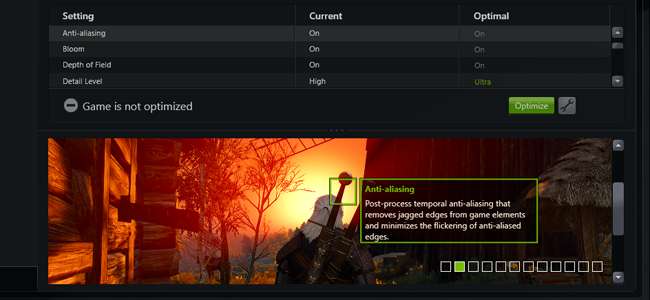
PC-Spieler müssen einstellen eine Vielzahl von Grafikoptionen Leistung mit Grafikqualität in Einklang zu bringen. Wenn Sie sie nicht von Hand optimieren möchten, bieten NVIDIA, AMD und sogar Intel Tools an, die dies für Sie erledigen.
Sicher, wenn Sie ein ernsthafter PC-Gaming-Freak sind, möchten Sie dies wahrscheinlich von Hand tun. Wenn Sie es selbst tun, erhalten Sie immer noch die beste Kombination aus Leistung und suchen nach Ihren spezifischen Vorlieben. Sie müssen jedoch die Optionen kennen und einige Zeit damit verbringen, sie zu testen. Diese Alternative dauert nur einen Klick. Und obwohl es alles andere als perfekt ist, ist es ein angemessenes Gleichgewicht zwischen Aufwand und Ergebnissen.
Warum lassen Spiele Ihre Einstellungen nicht einfach automatisch erkennen?
VERBUNDEN: 5 Allgemeine Grafikoptionen für PC-Spiele erklärt
Die meisten Spiele versuchen, Ihre Grafikeinstellungen automatisch festzulegen. Sie wählen beim ersten Start die Standardeinstellungen aus und stellen verschiedene Gruppen von Einstellungen wie "Niedrig", "Mittel", "Hoch" und "Ultra" bereit. Möglicherweise verfügen sie auch über die Option „Autodetect“, mit der versucht wird, die idealen Einstellungen für Ihre Hardware automatisch zu ermitteln.
Diese automatischen Optionen im Spiel sind jedoch nicht die besten. Einstellungen wie "Niedrig", "Mittel", "Hoch" und "Ultra" hängen nicht von Ihrer Hardware ab - sie sind nur Gruppen von Einstellungen. Möglicherweise möchten Sie Ultra in einem älteren Spiel und Medium in einem neueren Spiel verwenden, das anspruchsvoller ist. Sie müssen noch einige Tests durchführen, und Sie erhalten immer noch kein großartiges Ergebnis. "Autodetect" funktioniert auch nicht immer am besten, da es möglicherweise fehlschlägt und niedrige Einstellungen vorschlägt, wenn Sie Hardware verwenden, die nach der Erstellung des Spiels hergestellt wurde.
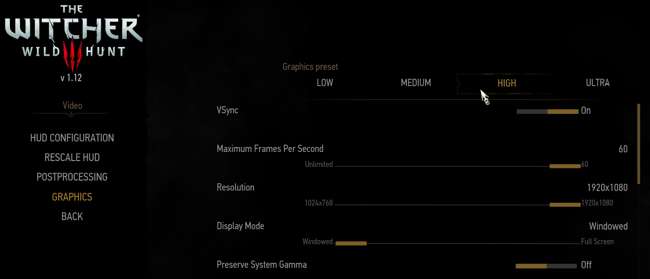
Die von NVIDIA, AMD und jetzt Intel bereitgestellten Tools sind intelligenter. Sie berücksichtigen viel mehr, wie die GPU, die CPU, die Bildschirmauflösung und Vergleichen Sie das mit einer Datenbank mit Tests auf verschiedenen Hardwarekomponenten . Mit diesen Informationen legt das Spiel die empfohlenen Einstellungen für Ihre spezifische Hardware fest. Sie können dem Spiel sogar mitteilen, wie viel Gewicht der grafischen Wiedergabetreue im Vergleich zur Leistung beigemessen werden soll, und so Einstellungen vornehmen, die Ihrem persönlichen Geschmack entsprechen.
Mit anderen Worten, wenn Sie benutzerdefinierte Grafikeinstellungen verwenden möchten, optimieren Sie diese. Wenn Sie jedoch automatische Grafikeinstellungen bevorzugen, verwenden Sie diese Tools anstelle der in Ihren Spielen integrierten. Die automatischen Einstellungen können einen guten Ausgangspunkt für die Optimierung Ihrer Spiele darstellen - oder automatische Einstellungen für Spiele, die Sie nicht optimieren möchten.
Erster Schritt: Laden Sie NVIDIA GeForce Experience, AMD Gaming Evolved oder die neuesten Intel-Treiber herunter
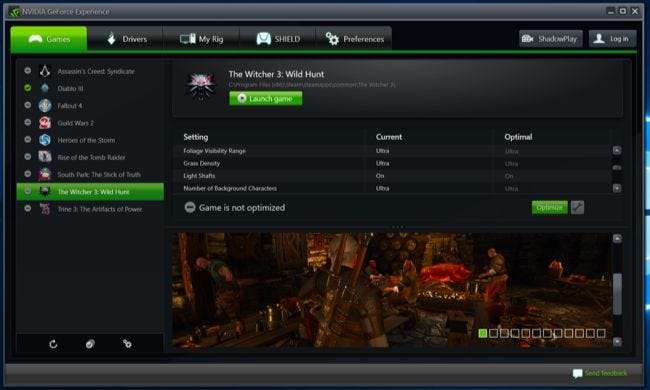
VERBUNDEN: So aktualisieren Sie Ihre Grafiktreiber für maximale Spieleleistung
Wenn Sie über NVIDIA-Grafikhardware verfügen, müssen Sie diese erwerben NVIDIAs GeForce-Erfahrung Anwendung. Es besteht eine gute Chance, dass Sie diese Anwendung bereits installiert haben, wie es auch früher der Fall war Aktualisieren Sie Ihre Grafiktreiber . Es enthält auch andere Funktionen wie eingebautes Game-Streaming und Aufnahmeoptionen, aber wir konzentrieren uns in diesem Handbuch nur auf die Grafikoptimierung.
Wenn Sie über AMD-Grafikhardware verfügen, müssen Sie diese herunterladen und installieren AMDs Gaming Evolved Client . Es ist etwas gemeinschaftsorientierter als die GeForce Experience-Anwendung von NVIDIA, verfügt jedoch über ein ähnliches Tool zur Grafikoptimierung.
Wenn Sie über Intel-Grafikhardware verfügen, können Sie dies mit den neuesten Versionen des Intel HD Graphics Control Panel tun. Du wirst mindestens brauchen Version 15.65 des Intel-Grafiktreibers , die am 13. Februar 2018 veröffentlicht wurde.
Schritt zwei: Scannen Sie Ihre Spielbibliothek
Bevor Sie Ihre Spiele optimieren können, müssen Sie Ihre Spielebibliothek nach kompatiblen Spielen durchsuchen.
Wenn Sie das NVIDIA-Tool verwenden, starten Sie die GeForce Experience-App und wählen Sie die Registerkarte "Spiele". Es sollte Ihre Bibliothek automatisch scannen und kompatible Spiele in der linken Seitenleiste anzeigen.
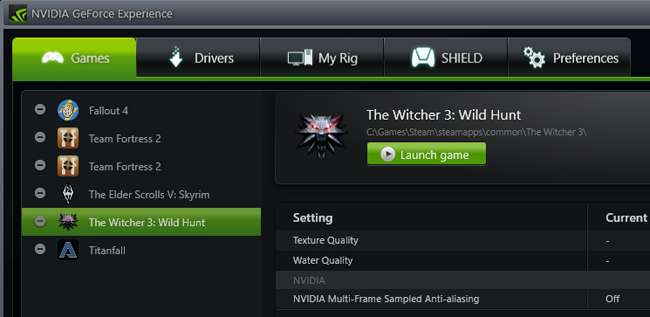
AMD-Benutzer starten den AMD Gaming Evolved-Client und wählen die Registerkarte „Bibliothek“. Es sollte Ihre Bibliothek automatisch scannen und kompatible Spiele in der linken Seitenleiste anzeigen.
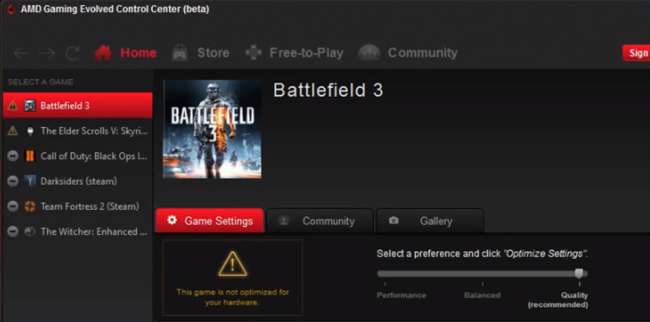
Intel-Benutzer müssen lediglich das Intel HD Graphics Control Panel starten und auf das Symbol „Gaming“ unten im Fenster klicken. Um die Intel-Systemsteuerung zu starten, klicken Sie einfach mit der rechten Maustaste auf den Windows-Desktop und wählen Sie "Intel-Grafikeinstellungen".
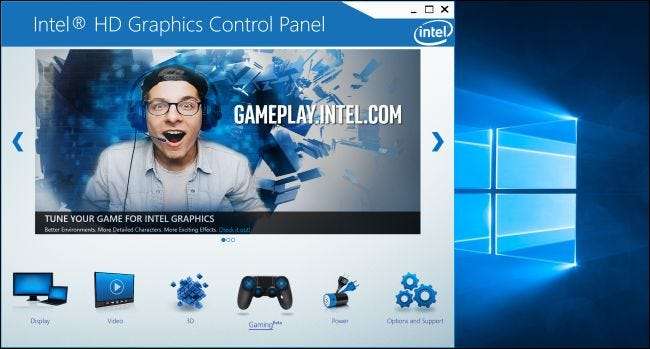
Da diese Tools nicht alle Spiele unterstützen, werden hier nicht alle Spiele angezeigt - nur die, die NVIDIA, AMD und Intel in den jeweiligen Apps unterstützen.
Wenn jedoch ein Spiel nicht angezeigt wird, von dem Sie wissen, dass es kompatibel ist, können Sie Ihrem Tool helfen, es zu finden. Klicken Sie in der GeForce Experience-Anwendung von NVIDIA unten in der Liste der Spiele auf das Symbol "Einstellungen". Normalerweise werden Ihre Programmdateienordner durchsucht, aber Sie können hier zusätzliche Ordner hinzufügen. Wenn Sie Ihre Spiele beispielsweise unter C: \ Games oder D: \ Games installiert haben, möchten Sie diesen Ordner hier hinzufügen.
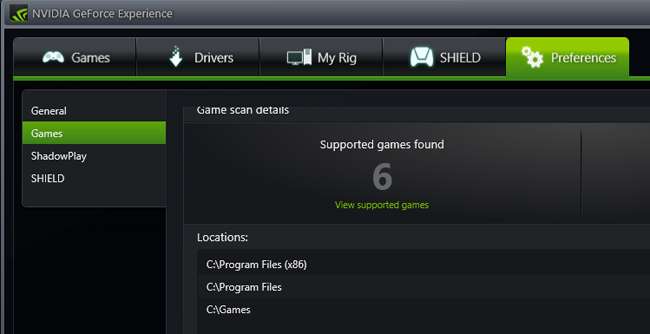
In der AMD Gaming Evolved-App können Sie zur Registerkarte „Bibliothek“ wechseln, auf das Schraubenschlüsselsymbol klicken, auf das Pluszeichen unten in der linken Seitenleiste klicken und zur EXE-Datei eines Spiels navigieren, wenn diese nicht automatisch in der angezeigt wird Liste.
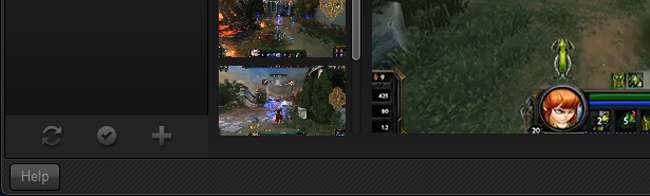
Dies hilft nur, wenn das Tool das Spiel unterstützt, es aber nicht finden kann. Sie können diese Funktion nicht verwenden, um Spiele, die das Tool nicht unterstützt, manuell hinzuzufügen und deren Einstellungen zu optimieren.
Intel bietet keine Möglichkeit, das Intel HD Graphics Control Panel auf eine bestimmte EXE-Datei zu verweisen. Intel muss sicher sein, dass sein Tool immer unterstützte Spiele findet.
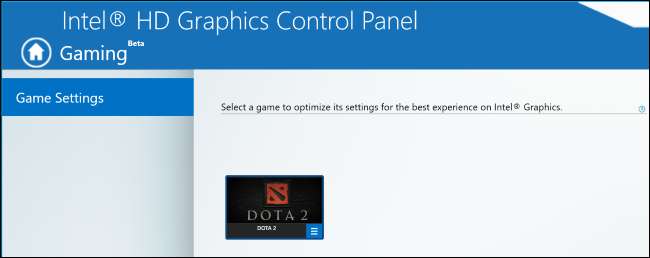
Schritt drei: Optimieren!
Nun zu den guten Sachen: Um ein Spiel zu optimieren, wählen Sie es einfach aus der Liste aus und klicken Sie auf die große Schaltfläche "Optimieren". Klicken Sie im Intel-Tool einfach auf das Spielesymbol und dann auf "Optimieren". (Wenn Sie das Spiel noch nicht gestartet haben, müssen Sie es möglicherweise einmal starten, bevor die Schaltfläche ordnungsgemäß funktioniert.)
Nachdem Sie in den NVIDIA- oder AMD-Tools auf Optimieren geklickt haben, können Sie durch die Liste scrollen, um den Unterschied zwischen Ihren „aktuellen“ Einstellungen für das Spiel und denen zu sehen, die NVIDIA oder AMD als „optimal“ empfehlen.

Hier ist jedoch die Sache: Ihre "optimalen" Einstellungen werden beim ersten Versuch wahrscheinlich nicht so gut sein. Möglicherweise stellen Sie fest, dass die Grafikqualität nicht hoch genug für Sie ist oder dass Ihr Spiel abgehackt und langsam ist. Jeder hat unterschiedliche Vorlieben in Bezug auf Leistung und Qualität. Diese Tools benötigen normalerweise etwas mehr Informationen, bevor sie Ihre Spiele gut optimieren können. (Ich möchte zum Beispiel, dass meine Spiele mit flüssigen 60 fps gespielt werden, auch wenn ich dafür ein wenig Grafikqualität opfern muss.)
Um dies in NVIDIA GeForce Experience anzupassen, klicken Sie auf das Zahnradsymbol neben der Schaltfläche Optimieren. Sie erhalten Optionen zum Ändern der Auflösung und des Anzeigemodus. Vor allem aber erhalten Sie einen Schieberegler, mit dem Sie Ihre Einstellungen hinsichtlich Leistung oder Qualität abwägen können.
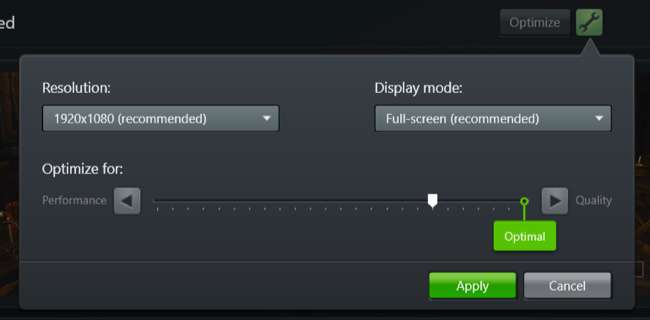
In AMD Gaming Evolved finden Sie diesen Schieberegler auf der Hauptseite, er ist jedoch nicht annähernd so anpassbar, sodass Sie nur drei Optionen haben: Leistung, Qualität und Ausgewogenheit.
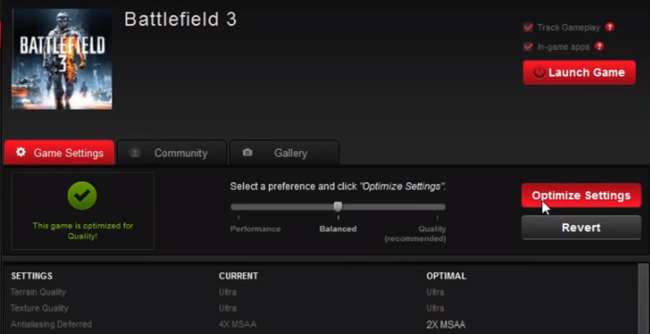
Sowohl NVIDIA- als auch AMD-Tools tendieren dazu, die grafische Qualität stark zu beeinträchtigen. Wenn Sie also diese butterartigen 60 Bilder pro Sekunde bevorzugen, sollten Sie diesen Schieberegler ein wenig nach links verschieben. Auch hier können Sie die Einstellungen im Spiel selbst ändern, aber diese Tools berücksichtigen Ihre Hardware stärker. Wenn nichts anderes, bieten sie Ihnen einen guten Ausgangspunkt dafür, wo Ihre Grafikeinstellungen sein sollten.
Mit dem Intel-Tool können Sie die Einstellungen nicht innerhalb der App anpassen, sondern nur die empfohlenen Einstellungen aktivieren oder deaktivieren. Um die empfohlenen Einstellungen anzuzeigen, klicken Sie auf das Symbol eines Spiels und wählen Sie "Einstellungen anzeigen". Sie können dann die von Intel empfohlenen Einstellungen anzeigen.
Um diese Einstellungen nach Verwendung des Intel-Tools zu optimieren, müssen Sie das Spiel starten und die Einstellungen im Spiel selbst anpassen.
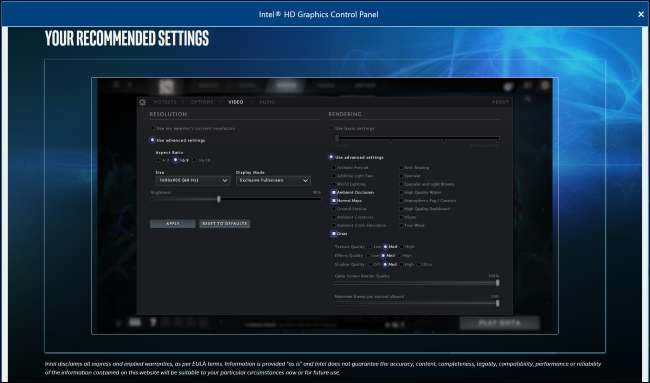
Letztendlich sind diese Tools ziemlich einfach. Hardcore-PC-Spieler möchten weiterhin ihre eigenen Einstellungen optimieren, aber diese Tools bieten eine bessere Alternative zu den automatischen Grafikeinstellungen in Spielen.







